ما هي شبكة VPN؟ مزايا وعيوب شبكة VPN الافتراضية الخاصة

ما هو VPN، وما هي مزاياه وعيوبه؟ لنناقش مع WebTech360 تعريف VPN، وكيفية تطبيق هذا النموذج والنظام في العمل.

جواب سريع:
هل تواجه مشكلة في إعادة تثبيت Microsoft Office الخاص بك؟ على الأرجح أنك نسيت مفتاح تنشيط المنتج الخاص بك. من الصعب العثور عليه ، لذلك قد تشعر بالذعر أثناء محاولتك تذكر رمز التفعيل المفقود. هناك أربعة أنواع من برامج Microsoft Office: البيع بالتجزئة والاشتراك والحجم و OEM. لكل منها طرق محددة للتثبيت وإعادة التثبيت ، بالإضافة إلى كيفية تخزين مفتاح المنتج واستخدامه.
لسوء الحظ ، أجرت Microsoft تغييرات بدءًا من Office 2013 ، حيث يتم تخزين الأرقام الخمسة الأخيرة فقط من مفتاح المنتج على جهاز الكمبيوتر الخاص بك. تنطبق الصورة أدناه على Microsoft Office 2013 والإصدارات الأحدث ، على الرغم من دفع اشتراكات 365 الخاصة بهم.
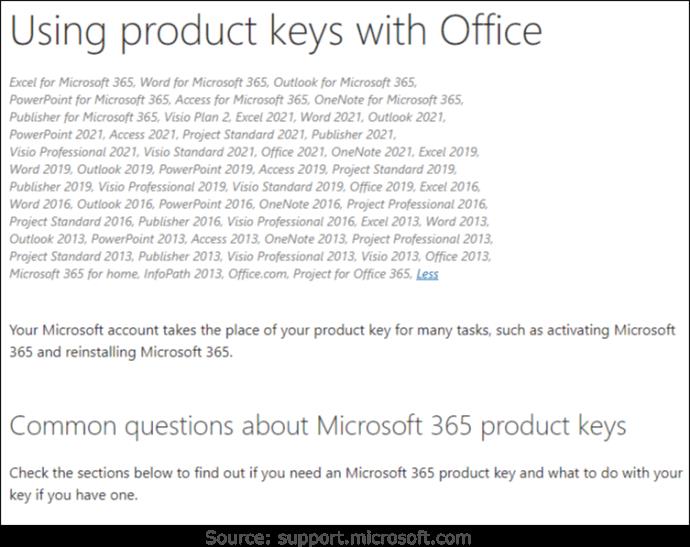
أي تطبيق يدعي توفير مفاتيح Office لم يعد صالحًا. بالطبع ، قد يكون لديهم بيان مخفي أو دقيق في مكان ما يفيد بأن Office 13 وما فوق يقدم فقط الأرقام الخمسة الأخيرة.
خلاصة القول هي أنه لا توجد طريقة للحصول على مفتاح المنتج الكامل باستخدام أوامر أو برنامج تابع لجهة خارجية إلا إذا كنت تستخدم Office 2010 أو إصدارًا أقدم. خيارك الوحيد هو تتبع عمليات تثبيت جهازك وإصدارات Office المقابلة. احفظ أي إيصالات أو رسائل بريد إلكتروني للترخيص. بهذه الطريقة ، يمكنك مطابقة الإصدار الصحيح باستخدام قائمتك بمجرد حصولك على الأحرف الخمسة الأخيرة من مفتاح المنتج الحالي على جهاز الكمبيوتر.
الطريقة الوحيدة للحصول على جميع الأحرف الخمسة والعشرين من مفتاح منتج Office الخاص بك هي إذا كان لديك واحد مما يلي:
بمجرد تسجيل مفتاح المنتج لـ Office 2013 والإصدارات الأحدث في حساب Microsoft الخاص بك ، سيحتوي جهاز الكمبيوتر الخاص بك فقط على الأحرف الخمسة الأخيرة من المفتاح. لن تحتاج إليه بعد الآن لأن Microsoft قامت بإرفاق مفتاح التثبيت بحسابك (الاستثناءات أدناه). كل ما عليك فعله هو تسجيل الدخول واختيار تنزيل Office وتثبيته من قسم "الخدمات والاشتراكات" - لا يلزم وجود مفتاح. يصبح مفتاح المنتج الخاص بك هو حساب Microsoft الخاص بك بدلاً من ذلك.
لا يوجد سوى عدد قليل من الاستثناءات التي لن تحفظ ��فاتيح منتجات Office كبرنامج مسجل في حساب Microsft الخاص بك:
تتطلب الاستثناءات المذكورة أعلاه التنشيط من خلال البرنامج عبر الهاتف أو باستخدام "setup.office.com" أو "account.microsoft.com/billing/redeem" أو "setup.microsoft.com".
يمكنك الحصول على أكثر من إصدار Office في حساب Microsft وأكثر من نفس الإصدار. إنه حساب يحتوي على جميع تراخيصك ، وليس تثبيتًا على جهاز كمبيوتر. إذا كان لديك نسختان أو أكثر من نفس الشيء ، فإنه يبلغ عن عدد النسخ للاختيار من بينها للجهاز الحالي.
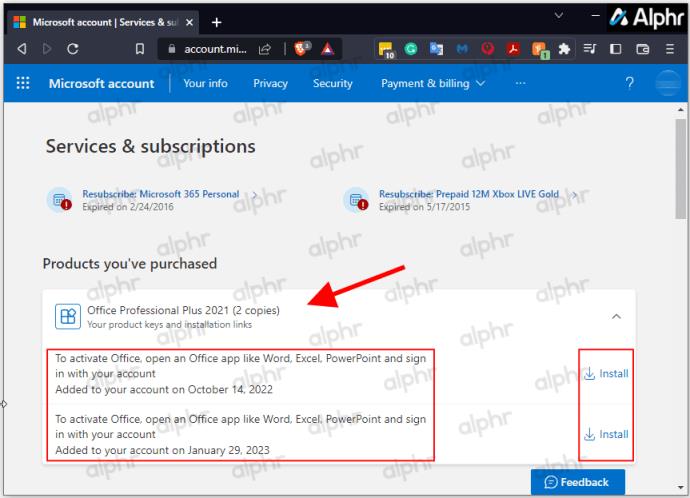
متى احتجت إلى إعادة تثبيت Office على نفس جهاز الكمبيوتر أو تبديله إلى جهاز آخر ، يمكنك تنزيل إصدار Office الصحيح أو المطلوب من حسابك وتثبيته دون الحاجة إلى مفتاح المنتج. سيؤدي استخدام جهاز كمبيوتر آخر إلى إلغاء تنشيط الكمبيوتر السابق ، وقد تحتاج إلى استخدام التنشيط عبر الهاتف ما لم يكن لديك اشتراك 365 يتعامل معه تلقائيًا. بالنسبة للتراخيص التي تسمح بأكثر من جهاز كمبيوتر ، يجب تنشيطه تلقائيًا بمجرد فتحه. سيتم إرفاقه بنفس حساب Microsft الذي تم تخزينه فيه.
نعم ، لا يزال بإمكانك استخدام مفاتيح المنتج لتثبيت Office 2013 و 2016 و 2019 و 2021 و 365 إذا كان لديك واحد. بعد ذلك ، يصبح المفتاح حساب Microsoft الخاص بك ما لم يكن MAK أو KMS أو MSDN أو ترخيص / مفتاح مجمع آخر.
كيفية البحث عن مفتاح منتج Microsoft Office 2013/2016/2019/2021 على جهاز كمبيوتر يعمل بنظام Windows
نظرًا لأنه لا يمكنك الحصول على مفتاح المنتج الكامل من جهازك ، أو في معظم الحالات ، من حساب Microsoft الخاص بك ، يجب عليك القيام بالمزيد من العمل. يمكنك الحصول على الأحرف الخمسة الأخيرة من مفتاح المنتج الخاص بك من جهاز الكمبيوتر الخاص بك باستخدام أوامر أو برنامج جهة خارجية من خلال البحث عن البريد الإلكتروني الأصلي للشراء أو الحصول على عبوة المنتج أو الاتصال بالمسؤول لاستلام المفتاح مرة أخرى.
عند الحصول على الأحرف الخمسة الأخيرة ، بناءً على إصدار Office الذي تتحقق منه ، تختلف خطوات الوصول إلى المفتاح الجزئي قليلاً.
الحصول على مفتاح منتج Office من حساب Microsoft الخاص بك
إذا اشتريت ترخيص Windows من خلال Microsoft Store ، فسيتم إضافة مفتاح المنتج إلى حساب Microsoft الخاص بك. هذا يعني أن Microsoft أرسلت لك المفتاح في رسالة بريد إلكتروني للتأكيد. ابحث في صندوق الوارد الخاص بك للعثور عليه. إذا كنت لا ترى ذلك ، فانتقل إلى مجلد البريد غير الهام. إذا قمت بتنشيطه بالفعل ، فسيختفي المفتاح ويصبح مرتبطًا بحساب Microsoft الخاص بك. توجه إلى حسابك واختر تثبيت Office من قسم "الاشتراكات والخدمات".
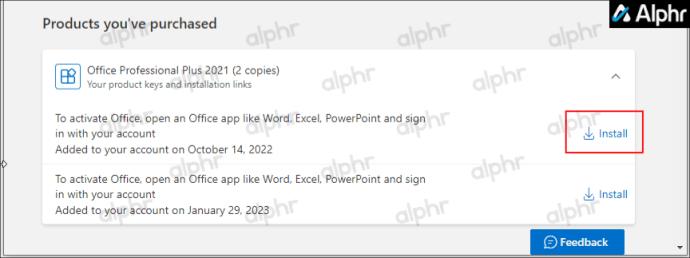
كيفية البحث عن مفتاح منتج Office على نظامي التشغيل Windows 10 و Windows 11
مع Windows 10 و 11 ، يمكنك استخدام Powershell ، أو موجه الأوامر ، أو السجل ، أو حتى برنامج تابع لجهة خارجية لاستعادة الأحرف الخمسة الأخيرة من مفتاح المنتج الخاص بك. بمجرد الحصول على ذلك ، يمكنك البحث في حسابات البريد الإلكتروني الخاصة بك عن تطابق والحصول على المفتاح الكامل ، والعثور على الحزمة الأصلية التي تتضمن الأحرف الخمسة الأخيرة ، أو الاتصال بالمسؤول في المواقف المتصلة بالشبكة.
كيفية البحث عن مفتاح منتج Office باستخدام Windows PowerShell أو موجه الأوامر
إذا كنت تبحث عن مفتاح منتج Microsoft Office على نظام التشغيل Windows 10 أو 11 ، فيمكنك استخدام أحد أمري Windows PowerShell أو موجه الأوامر ، اعتمادًا على إصدار Office وكيفية حصولك عليه.
طالما تم شراء إصدار Office من خلال برنامج خصم أماكن العمل (المعروف سابقًا باسم برنامج الاستخدام المنزلي) ، يمكنك استخدام الأمر "SoftwareLicensingService". للحصول على مفتاح منتج مثبت مسبقًا أو حاليًا ، يمكنك استخدام أمر "OSPP.vbs". مرة أخرى ، ستحصل فقط على الأحرف الخمسة الأخيرة نظرًا لأن هذا هو كل ما يخزنه Windows على جهاز الكمبيوتر الخاص بك.
للعثور على الأحرف الخمسة الأخيرة من مفتاح منتج Office باستخدام PowerShell في Windows 10/11 ، قم بما يلي:

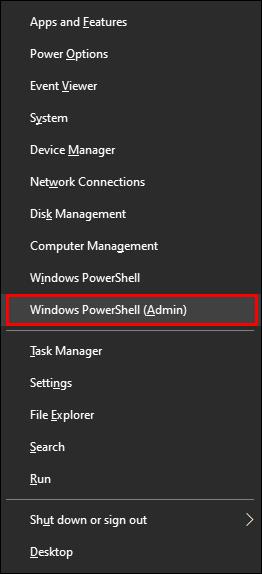
wmic path SoftwareLicensingService get OA3xOriginalProductKey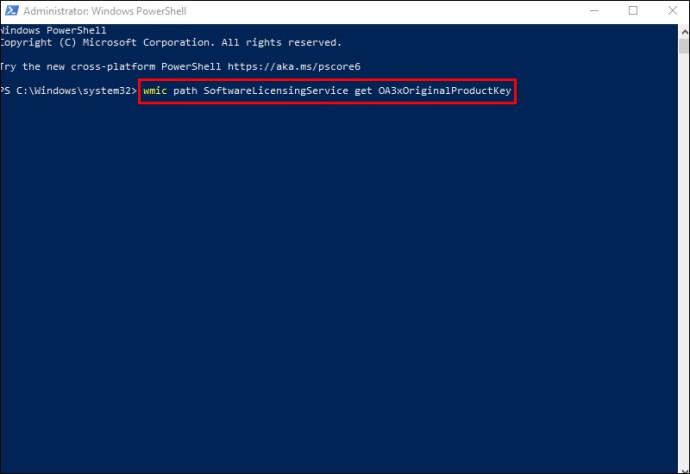
(Get-WmiObject -query 'select * from SoftwareLicensingService').OA3xOriginalProductKey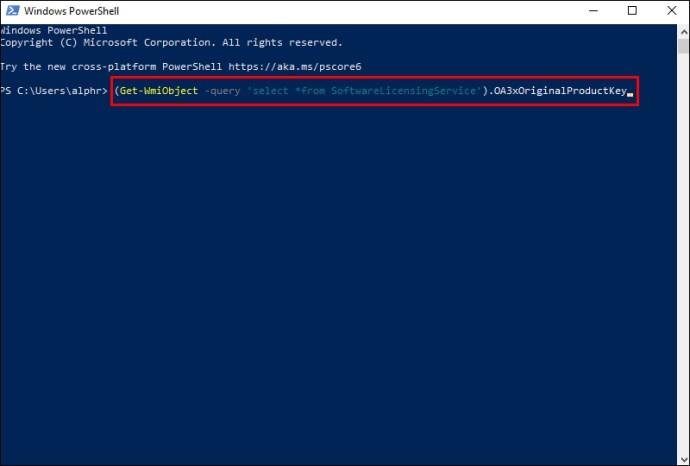
cscript "C:\Program Files\Microsoft Office\Office16\OSPP.vbs" /dstatuscscript "C:\Program Files (x86)\Microsoft Office\Office16\OSPP.VBS" /dstatuscscript "C:\Program Files\Microsoft Office\Office16\OSPP.VBS" /dstatuscscript "C:\Program Files\Microsoft Office\Office15\OSPP.VBS" /dstatuscscript "C:\Program Files (x86)\Microsoft Office\Office15\OSPP.vbs" /dstatuscscript "C:\Program Files (x86)\Microsoft Office\Office15\OSPP.VBS" /dstatuscscript "C:\Program Files\Microsoft Office\Office14\OSPP.VBS" /dstatuscscript "C:\Program Files (x86)\Microsoft Office\Office14\OSPP.VBS" /dstatuscscript "C:\Program Files\Microsoft Office\Office14\OSPP.VBS" /dstatuscscript "C:\Program Files\Microsoft Office\Office12\OSPP.VBS" /dstatuscscript "C:\Program Files (x86)\Microsoft Office\Office12\OSPP.VBS" /dstatuscscript "C:\Program Files\Microsoft Office\Office12\OSPP.VBS" /dstatuscscript "C:\Program Files\Microsoft Office\Office11\OSPP.VBS" /dstatuscscript "C:\Program Files (x86)\Microsoft Office\Office11\OSPP.VBS" /dstatuscscript "C:\Program Files\Microsoft Office\Office11\OSPP.VBS" /dstatusللعثور على مفتاح المنتج باستخدام موجه الأوامر في نظام التشغيل Windows 10/11 ، قم بما يلي:
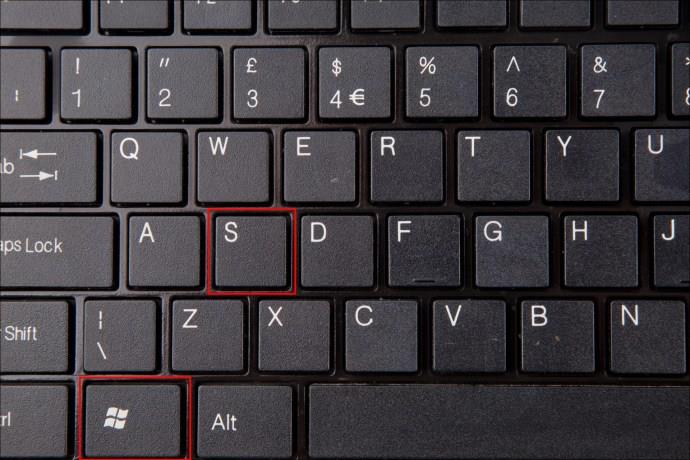
cmd" وحدد تشغيل كمسؤول من نتائج البحث.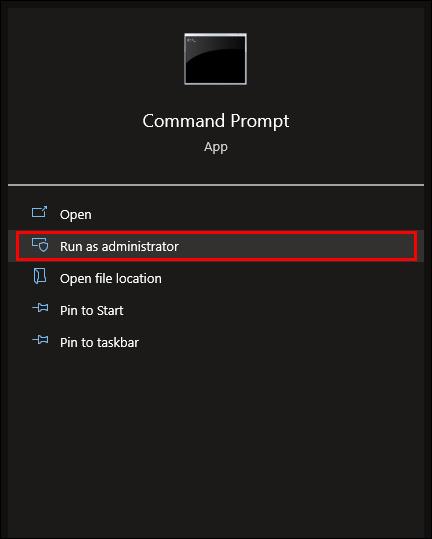
wmic path SoftwareLicensingService get OA3xOriginalProductKey:.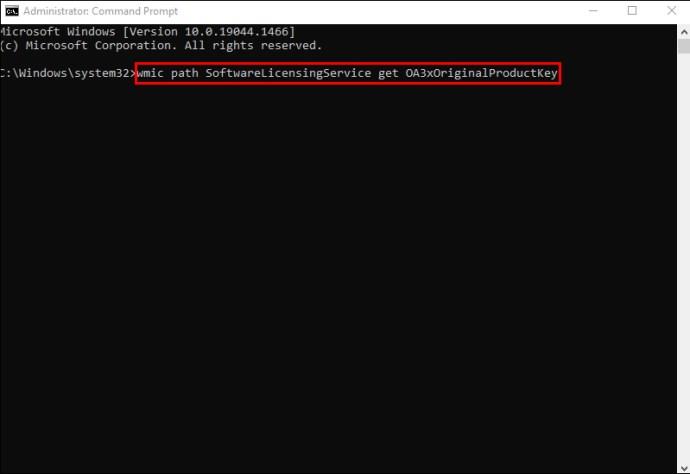
OA3xOriginalProductKey،" فليس لديك برنامج Workplace Discount Program. جرب أوامر Powershell “OSPP.VBS” أعلاه في موجه الأوامر.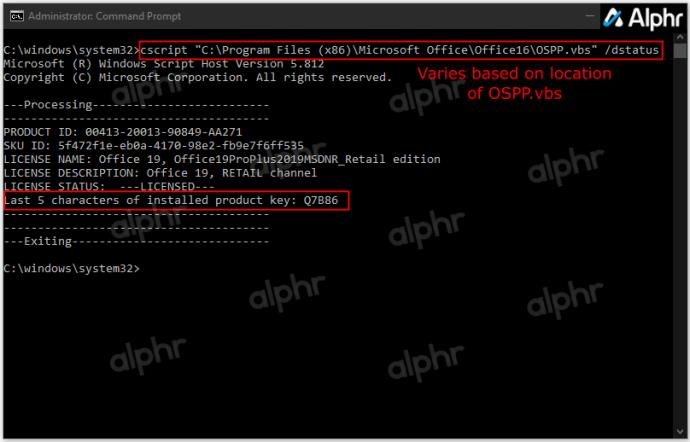
كيفية البحث عن مفتاح منتج Microsoft Office على جهاز Mac
هناك أيضًا طرق مختلفة لإلغاء تأمين Microsoft Office على جهاز MacBook الخاص بك.
أولاً ، حاول استخدام رقم التعريف الشخصي لمرة واحدة. لنفعل ذلك:
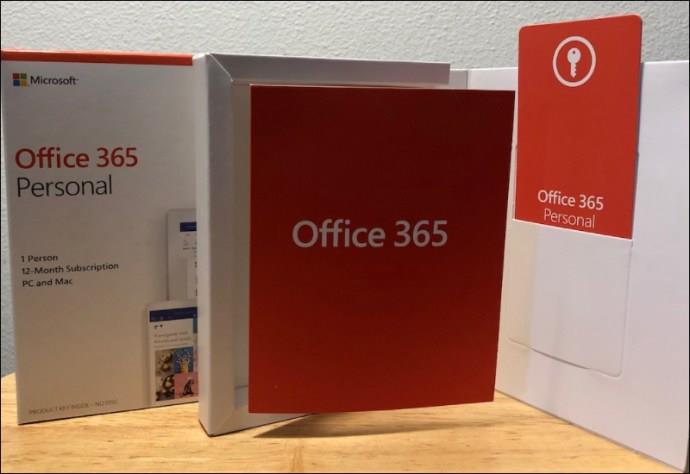
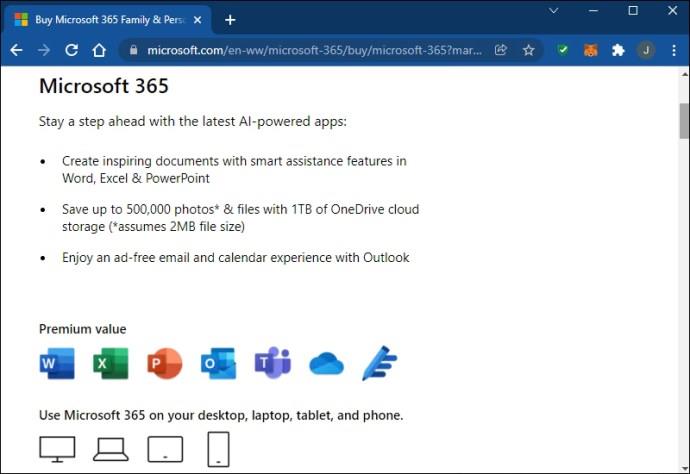
ستستعيد هذه الطريقة مفتاحك فقط إذا لم تستخدم رقم التعريف الشخصي مطلقًا.
يمكن حفظ مفتاح المنتج في صفحة حسابك إذا كنت قد استخدمته من قبل. لتحديد موقعه على صفحتك:
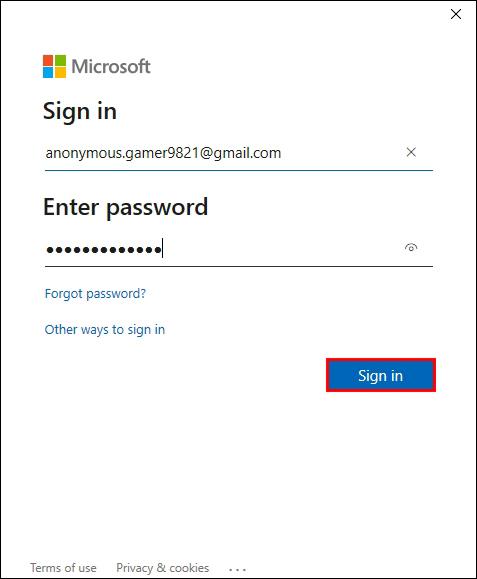
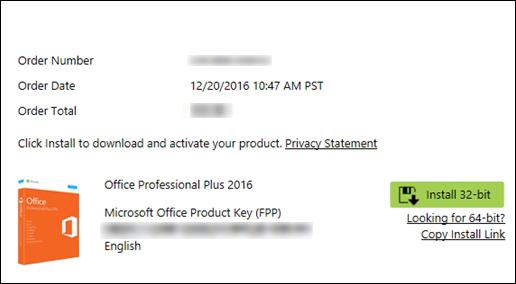
يجب أن تتلقى مفتاح المنتج في علبة الوارد الخاصة بك عند تنزيل Office من متجر عبر الإنترنت. عند البحث في بريدك الإلكتروني عن الإيصال ، انتقل إلى مجلد البريد غير الهام أيضًا.
إذا اشتريت نسخة DVD من Office ، فتحقق من علبة DVD من الداخل. يجب أن ترى مفتاح المنتج على ملصق أصفر.
كيفية البحث عن مفتاح منتج Microsoft Office في برنامج الاستخدام المنزلي
ربما يستخدم جهاز Mac إصدار برنامج الاستخدام المنزلي من Office. في هذه الحالة ، سيتعين عليك الحصول على رمز منتج بدلاً من مفتاح.
إليك كيفية العثور على الرمز:
ستتيح لك هذه الخطوات استرداد رمز المنتج الخاص بك.
كيفية البحث عن مفتاح منتج Microsoft Office الخاص بك باستخدام برامج الطرف الثالث
قد يكون استخدام برامج إضافية معقدًا في بعض الأحيان. لكن أدوات مثل RecoverKeys و XenArmor All-In-One KeyFinder Pro تجعل العثور على مفتاح المنتج الخاص بك أمرًا بسيطًا نسبيًا. بالطبع ، يخزن جهاز الكمبيوتر الخاص بك فقط الأحرف الخمسة الأخيرة من Office 2013 ومفتاح المنتج الأحدث ، ولكن 2010 والإصدارات الأقدم ستعرض المفتاح الكامل.
الحصول على مفتاح منتج Office من عملية شراء بالتجزئة
يمكن لمتجر التجزئة المرخص أيضًا بيع منتجات Windows المادية. تأتي في صندوق به بطاقة صغيرة تحتوي على مفتاح منتج Microsoft Office. تبيع العديد من المتاجر أيضًا Office في شكل بطاقة أو كتنزيل رقمي ، وهو أمر أكثر شيوعًا الآن. إذا قمت بحفظ البطاقة من أي عنصر بيع اشتريته ، اقلبه لرؤية المفتاح.
أيضًا ، ربما تكون قد التقطت صورة للمفتاح كنسخة احتياطية عبر الإنترنت. إذا كنت تشك في أنك حفظت صورة ، فانتقل إلى معرض الصور الخاص بك حتى تجد الصورة التي تطابق الأحرف الخمسة الأخيرة.
بدلاً من ذلك ، عند شراء جهاز كمبيوتر ، يمكن العثور على مفتاح المنتج على ملصق هيكل الكمبيوتر أو في المواد المطبوعة. على الرغم من أن الملصق يمكن أن ينفجر بمرور الوقت ، إلا أنه يمكنك التحقق من جهازك لمعرفة ما إذا كان المفتاح لا يزال مرئيًا.
تدور الحياة الشخصية أو المهنية لمعظم الأشخاص حول الوصول إلى منتجات Microsoft بشكل متكرر. عند ترقية برنامجك أو إعادة تثبيته ، قد يكون منعك من استخدام Office Suite أمرًا محبطًا ، خاصة إذا نسيت مفتاح المنتج.
الخبر السار هو أن لديك كل الأدوات اللازمة لتجاوز هذه المشكلة. سواء كنت من مستخدمي الكمبيوتر الشخصي أو Mac ، نأمل أن تساعدك هذه المقالة في العثور على مفتاح المنتج الخاص بك في أي وقت وفي أي مكان.
متى كانت آخر مرة اضطررت فيها إلى البحث عن مفتاح Microsoft Office الخاص بك؟ كيف استعدتها؟ تقول لنا في قسم التعليق.
ما هو VPN، وما هي مزاياه وعيوبه؟ لنناقش مع WebTech360 تعريف VPN، وكيفية تطبيق هذا النموذج والنظام في العمل.
لا يقتصر أمان Windows على الحماية من الفيروسات البسيطة فحسب، بل يحمي أيضًا من التصيد الاحتيالي، ويحظر برامج الفدية، ويمنع تشغيل التطبيقات الضارة. مع ذلك، يصعب اكتشاف هذه الميزات، فهي مخفية خلف طبقات من القوائم.
بمجرد أن تتعلمه وتجربه بنفسك، ستجد أن التشفير سهل الاستخدام بشكل لا يصدق وعملي بشكل لا يصدق للحياة اليومية.
في المقالة التالية، سنقدم العمليات الأساسية لاستعادة البيانات المحذوفة في نظام التشغيل Windows 7 باستخدام أداة الدعم Recuva Portable. مع Recuva Portable، يمكنك تخزينها على أي وحدة تخزين USB مناسبة، واستخدامها وقتما تشاء. تتميز الأداة بصغر حجمها وبساطتها وسهولة استخدامها، مع بعض الميزات التالية:
يقوم برنامج CCleaner بالبحث عن الملفات المكررة في بضع دقائق فقط، ثم يسمح لك بتحديد الملفات الآمنة للحذف.
سيساعدك نقل مجلد التنزيل من محرك الأقراص C إلى محرك أقراص آخر على نظام التشغيل Windows 11 على تقليل سعة محرك الأقراص C وسيساعد جهاز الكمبيوتر الخاص بك على العمل بسلاسة أكبر.
هذه طريقة لتقوية نظامك وضبطه بحيث تحدث التحديثات وفقًا لجدولك الخاص، وليس وفقًا لجدول Microsoft.
يوفر مستكشف ملفات Windows خيارات متعددة لتغيير طريقة عرض الملفات. ما قد لا تعرفه هو أن أحد الخيارات المهمة مُعطّل افتراضيًا، مع أنه ضروري لأمان نظامك.
باستخدام الأدوات المناسبة، يمكنك فحص نظامك وإزالة برامج التجسس والبرامج الإعلانية والبرامج الضارة الأخرى التي قد تكون مختبئة في نظامك.
فيما يلي قائمة بالبرامج الموصى بها عند تثبيت جهاز كمبيوتر جديد، حتى تتمكن من اختيار التطبيقات الأكثر ضرورة والأفضل على جهاز الكمبيوتر الخاص بك!
قد يكون من المفيد جدًا حفظ نظام تشغيل كامل على ذاكرة فلاش، خاصةً إذا لم يكن لديك جهاز كمبيوتر محمول. ولكن لا تظن أن هذه الميزة تقتصر على توزيعات لينكس - فقد حان الوقت لتجربة استنساخ نظام ويندوز المُثبّت لديك.
إن إيقاف تشغيل بعض هذه الخدمات قد يوفر لك قدرًا كبيرًا من عمر البطارية دون التأثير على استخدامك اليومي.
Ctrl + Z هو مزيج مفاتيح شائع جدًا في ويندوز. يتيح لك Ctrl + Z التراجع عن إجراءات في جميع أقسام ويندوز.
تُعدّ الروابط المختصرة مفيدةً لإزالة الروابط الطويلة، لكنها تُخفي أيضًا وجهتها الحقيقية. إذا كنت ترغب في تجنّب البرامج الضارة أو التصيّد الاحتيالي، فإنّ النقر العشوائي على هذا الرابط ليس خيارًا حكيمًا.
بعد انتظار طويل، تم إطلاق التحديث الرئيسي الأول لنظام التشغيل Windows 11 رسميًا.













